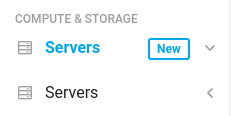Op dit moment bieden we twee Server-omgevingen aan. De 'New' variant is beschikbaar voor alle klanten.
Dit artikel beschrijft de oude processen; voor bestaande Servers van voor 2020.
Snapshot maken
Navigeer naar: Storage. Kies: het gewenste volume.
Het menu van het volume biedt een functie voor het maken van een eenmalige snapshot en een functie voor het inplannen van een automatische snapshots op de door u gewenste tijdstippen (Recurring Snapshots)
Snapshot terugplaatsen
Navigeer naar: Storage -> Select View -> Snapshots. Kies: het gewenste snapshot.
Een snapshot kan op twee manieren worden teruggezet. Enerzijds door een nieuw volume aan te maken, op basis van een snapshot. Anderzijds door een nieuw Template aan te maken, op basis van een snapshot.
Terugzetten op basis van Template
Deze methode wordt bijvoorbeeld gebruikt om een Server te dupliceren of te herstellen naar een moment in het verleden.
Na het kiezen van het eerste icoon kan een Template gemaakt worden op basis van het geselecteerde snapshot. Vervolgens kan een nieuwe Server aangemaakt worden op basis van dit Template. Zie hiervoor Quickstart guide voor het aanmaken van een Cloud Server.
Terugzetten op basis van Volume
Deze methode wordt bijvoorbeeld gebruikt om volumes te herstellen naar het moment van het maken van het snapshot.
Let op: het terugplaatsen via deze methode werkt alleen voor extra volumes, niet de 'root' volumes van uw Servers
Na het kiezen van het tweede icoon kan een volume gemaakt worden op basis van het geselecteerde snapshot. Vervolgens dient het volume op onderstaande wijze gekoppeld te worden met uw Server:
- Navigeer naar: Storage -> Select View -> Volumes. Kies: het zojuist aangemaakte volume
Met het derde icoon uit bovenstaande menu kan het zojuist aangemaakte volume gekoppeld worden aan de door u gewenste Server.